Вы делаете отличную фотографию, но что-то не так, когда вы смотрите на нее. Изображение выглядит растянутым, изогнутым или размытым. Это произошло из-за угла съемки или изменения размера. Какова бы ни была причина, искаженное изображение может испортить хорошую фотографию.
Но не волнуйтесь! Эту проблему можно исправить. Существуют инструменты, которые могут исправить искажения и вернуть вашу фотографию к жизни. Эти инструменты позволяют легко выпрямить линии, сделать детали более резкими или восстановить правильную форму.
Этот пост покажет вам лучшие способы исправить искаженные изображения. Приготовьтесь увидеть свои фотографии четкими, резкими и именно такими, какими они должны быть!
Часть 1: Что такое искажение изображения
Искажение изображения происходит, когда изображение выглядит растянутым, изогнутым или деформированным таким образом, что оно выглядит неестественно. Это может привести к тому, что объекты на фотографии будут казаться больше, меньше или бесформенными. Обычно это происходит из-за объектива камеры, неправильного изменения размера или проблем с файлом изображения.
Вот несколько примеров искажения изображения:
1. Бочкообразное искажение
Изображение выглядит так, будто оно выпирает наружу, как воздушный шар. Прямые линии кажутся изогнутыми. Это происходит с широкоугольными объективами.
2. Подушкообразное искажение
Изображение выглядит сжатым посередине. Прямые линии изгибаются внутрь вместо того, чтобы оставаться прямыми.
3. Искажение волны
Изображение выглядит волнистым, как будто на нем рябь. Это может произойти из-за плохого изменения размера или сжатия.
4. Размытие движения
Объекты могут выглядеть растянутыми или размытыми, если камера движется во время съемки.
5. Растягивающее искажение
Изображение выглядит слишком высоким или слишком широким. Это происходит при изменении размера без сохранения правильных пропорций.
Эти искажения могут сделать фотографии странными или трудными для использования. К счастью, офлайн и онлайн инструменты могут вам помочь исправить качество изображения и искажение, которые мы предоставим в следующих частях. Так что, пожалуйста, продолжайте читать и проверяйте их!
Часть 2: Как исправить искаженные изображения в Photoshop
Photoshop — мощная программа для редактирования изображений. Она помогает исправить множество проблем, включая искаженные изображения. Вы можете исправить эти проблемы с помощью специальных инструментов. Инструмент Lens Correction помогает исправить искажение объектива. Ползунки Transform точно настраивают перспективу. Фильтр Camera Raw упрощает финальную фиксацию. Эти инструменты работают вместе, чтобы изображение снова выглядело естественно. Чтобы узнать, как исправить искаженные изображения в Photoshop, выполните следующие действия.
Шаг 1Запустить Photoshop. Щелкните Файл, тогда Откройте и выберите свое изображение. Оно загрузится в рабочую область.
Шаг 2Идти к Слой, Умные объекты, а потом Преобразовать в смарт-объект. Он сохраняет качество при внесении изменений.
Шаг 3Нажмите Фильтр, тогда Коррекция линзЭтот инструмент помогает устранить распространенные проблемы с искажениями, вызванными объективом камеры.
Шаг 4Перейти к Обычай вкладка. Найдите Преобразовать раздел. Используйте Вертикальная перспектива ползунок, если ваше изображение выглядит растянутым вверх или вниз. Используйте Горизонтальная перспектива ползунок, если он выглядит растянутым вбок. Перемещайте ползунок, пока изображение не станет выглядеть правильно. Затем щелкните В ПОРЯДКЕ когда закончите.
Шаг 5Идти к Фильтр, тогда Фильтр Camera Raw. Открой Геометрия вкладка Нажмите Авто чтобы позволить Photoshop автоматически настроить перспективу. Наконец, нажмите В ПОРЯДКЕ для применения исправления. Теперь ваше изображение должно выглядеть нормально!
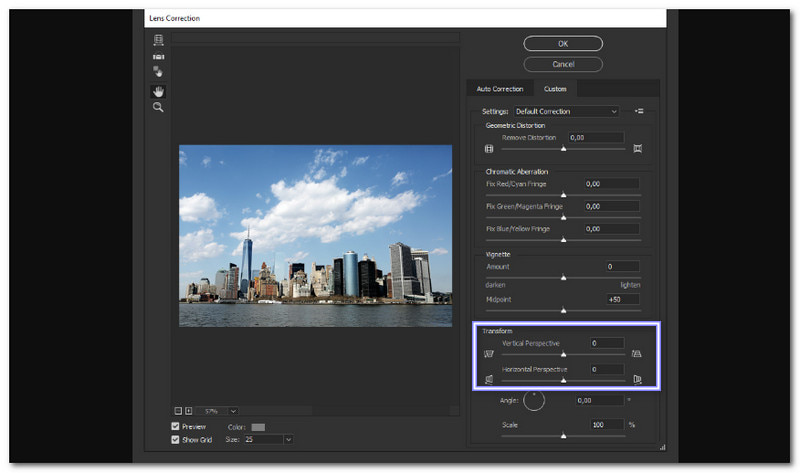
Часть 3: Как исправить искаженные изображения в Lightroom
Lightroom — простая, но мощная программа для исправления искаженных изображений. В отличие от Photoshop, она фокусируется на быстрых и простых корректировках. Lightroom имеет автоматические инструменты для быстрого исправления, если фотография выглядит растянутой, наклоненной или изогнутой. Инструмент Upright может выпрямить здания и объекты одним щелчком мыши. Функция Lens Correction устраняет искажения от объективов камеры. Ползунки Transform позволяют вам точно настроить перспективу для лучшего контроля.
Ниже приведены шаги по исправлению искаженных изображений с помощью Lightroom:
Шаг 1Откройте Lightroom. Нажмите Файл, Импорт фотографий и видеои выберите изображение, которое вы хотите исправить.
Шаг 2Нажмите Развивать вверху. Открывает инструменты редактирования. Если изображение выглядит изогнутым или наклоненным, Lightroom может помочь его выпрямить.
Шаг 3Перейти к Коррекция линз панель. Проверить Включить исправления профиля. Это помогает исправить искажения, вызванные объективом камеры.
Шаг 4Прокрутите до Преобразовать панель. Попробуйте разные Вертикально параметры:
• Уровень исправляет горизонтальные линии.
• Вертикальный исправляет вертикальные линии.
• Авто уравновешивает оба.
• Полный вносит наибольшие изменения, но может обрезать некоторые области.
• Руководствуйтесь позволяет вручную настраивать перспективу.
Выберите тот, который лучше всего подходит для вашего изображения.
Шаг 5Иногда исправление искажений оставляет белые края. Проверить Ограничить обрезку чтобы удалить их. При необходимости используйте Преобразовать ползунки для точной настройки перспективы. Теперь ваше изображение должно выглядеть прямым и естественным!
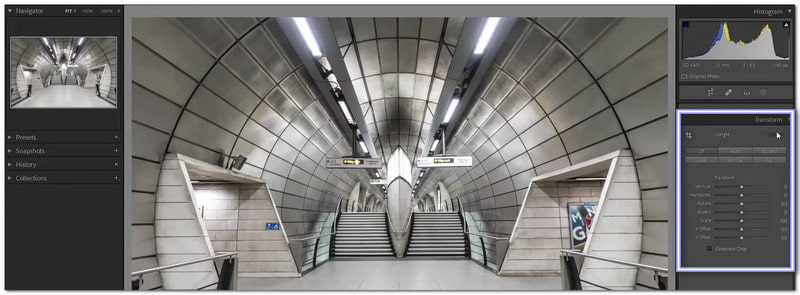
Часть 4: Как исправить искаженные изображения онлайн
AVAide Image Upscaler — мощный инструмент, который поможет вам исправить искаженные изображения онлайн. Если ваша фотография выглядит растянутой, деформированной или нечеткой, этот инструмент на базе искусственного интеллекта может это исправить. Он удаляет шум, сглаживает грубые края и автоматически повышает резкость деталей. Не беспокойтесь, поддерживается ли ваше изображение; он поддерживает распространенные форматы изображений, такие как JPG, JPEG и BMP.
Если у вас много искаженных изображений, вы можете обработать их все одновременно с помощью пакетной обработки. Вы также можете увеличить фотографию без потери качества. Будь то растянутое лицо, деформированное изображение продукта или волнистый фон, этот инструмент возвращает четкость. Лучше всего то, что конечное изображение не содержит водяных знаков, поэтому вы можете использовать его так, как захотите. Чтобы узнать, как исправить искажение изображения с его помощью, выполните следующие действия.
Шаг 1Зайдите в AVAide Image Upscaler с помощью браузера. Загрузка или установка не требуются; вы можете выполнить свою задачу онлайн.
Шаг 2Щелкните значок Выберите фото кнопку и выберите искаженное изображение на вашем устройстве. Оно загрузится за считанные секунды и отобразит изображение высокой четкости для предварительного просмотра.
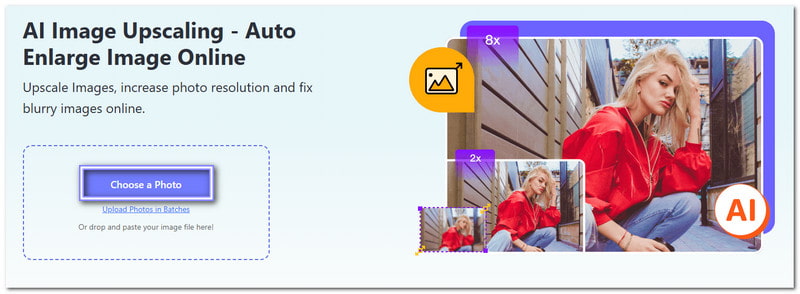
Шаг 3Как вы заметили на изображении ниже, искажение было исправлено. Теперь выберите, насколько вы хотите увеличить изображение. Ты можешь выбрать 2×, 4×, 6×, или 8× под Увеличение. Это увеличит размер фотографии, не делая ее размытой. Более высокие числа дают больше деталей и лучшую резкость.
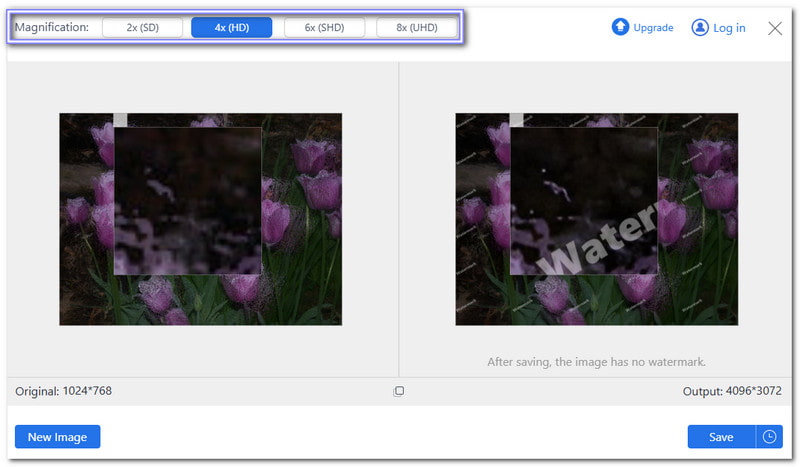
Шаг 4Сравните искаженное изображение с выходным, перемещая курсор по изображению. Выходной результат выглядит лучше, не так ли? Когда результат вас устроит, нажмите кнопку Сохранять кнопку в правом нижнем углу.

С AVAide Image Upscaler исправление плохого изображения происходит быстро и легко. Навыки редактирования не требуются. Просто загрузите, позвольте ИИ сделать работу и сохраните улучшенное изображение!
Как вы узнали выше, искаженные изображения могут сделать объекты растянутыми, изогнутыми или размытыми. И поэтому их исправление возвращает правильную форму, четкие детали и лучшую четкость. Это полезно для личных фотографий, изображений продуктов и даже профессиональной работы.
AVAide Image Upscaler делает это легко исправить искаженные изображения онлайн. Вам не нужно ничего скачивать или устанавливать. Просто загрузите свою фотографию, и ИИ автоматически исправит искажение. Инструмент также позволяет увеличивать фотографии до 8×, сохраняя их резкость. Лучше всего то, что он бесплатный, и ваше конечное изображение не будет содержать водяных знаков.

Масштабирование изображения
Наша технология искусственного интеллекта автоматически улучшит качество ваших изображений, удалит шум и исправит размытые изображения в Интернете.
ОБРАБОТАТЬ СЕЙЧАСРедактирование фотографий
- Средство для снятия одежды с помощью искусственного интеллекта
- Удалить мозаику из изображения
- Масштабирование изображений с помощью искусственного интеллекта
- Высококлассный GIF
- Удалить водяной знак Instagram
- Изменить разрешение фотографий на iPhone/Android
- Редактировать фотографию водительского удостоверения
- Конвертируйте фотографии из низкого разрешения в высокое
- Улучшить качество изображения
- Бесплатный усилитель фотографий
- Удалить авторские права с фотографии




